Với khả năng quay phim chuẩn Full HD, ghi hình cực nét cả ngày và đêm, thấy rõ biển số của xe di chuyển phía trước, tự động ghi vòng lặp khi thẻ nhớ đầy, ghi hình với thông tin tọa độ, tốc độ, bản đồ nhờ ăng ten GPS thì Camera hành trình x9 được coi là một sản phẩm mới hiện nay đang được mọi người ưa chuộng

Vì nhu cầu thiết yếu của khách hàng, công ty Thành Nam chúng tôi xin cung cấp dòng camera hành trình VIETMAP X9, chúng tôi là đơn vị chuyên cung cấp các dòng sản phẩm camera hành trình chính hãng trên toàn quốc, đảm bảo chất lượng sản phẩm cho khách hàng.
Bộ sản phẩm bao gồm:

01 x Camera
01 x Sạc nguồn trong xe
01 x Giá đỡ gắn lên kính xe
01 x Cáp USB kết nối máy tính
01 x Cáp HDMI kết nối Tivi, Máy tính
01 x Cáp Av-out kết nối màn hình ngoài: đầu CD hoặc Tivi
Thông Số Kỹ Thuật
HDMI: Có
G-sensor: Có
USB: USB 2.0
GPS Receiver: Có
Trọng lượng: 107g
Ống kính: Góc rộng 160°
Màn hình: 2.7” TFT LCD
Nhận diện chuyển động: Có
Kích cỡ: 84.0 x 59.7 x 28.4mm
Định dạng video: .MOV 30fps, 1080p
Camera: 5 mega pixel CMOS Sensorr
Nguồn: 12-24 DC input/ 5V/ 1A output
Khe thẻ nhớ: Hỗ trợ thẻ nhớ micro SD đến 64GB
Độ phân giải: 1920 x 1080/ 1280 x 720/ 848 x 480/ 640 x 480 pixels
Cấu trúc máy

Trong đó:
1. Phím Tắt/Mở/Vào Menu
2. Phím Chuyển chế độ/Di chuyển lên/ Zoom in/Khóa nhanh Video
3. Phím Di chuyển xuống/Tắt ghi âm nhanh/Zoom out
4. Phím Bắt đầu/Dừng ghi hình/Tắt màn hình nhanh/Chọn
5. Màn hình 2.7 inch
6. Mic
7. Cổng HDMI
8. Khe thẻ nhớ
9. Nút Reset
10. Đèn LED
11. Loa
12. Ống kính
13. Khe cắm chân đế
14. Cổng GPS
15. Cổng USB
16. Cổng AV-OUT
Các thao tác phím bấm trên thiết bị
Ở màn hình ghi hình
– Vào chức năng Ghi hình(Ví dụ: Độ phân giải, Thời lượng mỗi Video…).
Ấn phím 1 một lần đề vào màn hình cấu hình của phần Ghi hình.
Vào màn hình cầu hình hệ thống của máy. (Ví dụ: Ngày Giờ, Ngôn ngữ…).
Ấn phím 1 thêm lần nữa.
Để quay về màn hình ghi hình. Ấn phím 1 thêm lần nữa.
– Chuyển sang màn hình chức năng chụp hình
Ấn phím 2 một lần.
Chuyển sang màn hình xem lại ảnh
Ấn phím 2 thêm lần nữa
Ấn tiếp phím 2 một lần để chuyển sang màn hình xem lại video đã ghi.
Ấn tiếp phím 2 để quay về màn hình ghi hình.
– Ở màn hình ghi hình, ấn và giữ phím 2 đề zoom vào video.
Nếu đang bật ghi hình, ấn phím 2 một lần đề khóa video đang ghi.
– Ấn phím 3 một lần để bật/tắt chức năng ghi hình với âm thanh.
– Ở màn hình ghi hình, ấn và giữ phím 3 để zoom ra video.
– Ấn phím 4 một lần để Bật/Tắt ghi hình. Ấn và giữ phím 4 để tắt màn hình ghi hình (nếu chức năng ghi đang bật, thì máy vẫn tiếp tục ghi)
Ở màn hình chụp ảnh
– Để chụp ảnh ấn phím 4.
– Để chọn video (hoặc ảnh) trước đó ấn và giữ phím 2
– Ấn và giữ phím 3 để chọn video (hoặc ảnh) tiếp theo
– Ấn phím 4 đề xem video (hoăc ảnh) đang chọn
– Khi đang xem lại video, muốn qua video kế tiếp để xem thì nhấn phím 1 một lần, sau đó nhấn và giữ phím 2 để qua video trước đó, hoặc nhấn và giữ phím 3 để qua video tiếp theo
– Khi đang xem lại video, nhấn phím 2 để xem tốc độ nhanh (tối đa 8x) hoặc nhấn phím 3 để xem lùi tốc độ chậm (tối đa -8x).
Hướng dẫn sử dụng camera hành trình vietmap x9
Camera hành trình Vietmap X9 có các chức năng : Ghi hình với thông tin tọa độ GPS, bản đồ, thông tin tốc độ, chụp ảnh, xem lại trực tiếp, kết nối HDMI với các loại TV LCD, TV LED, có cổng AV-out, có G-sensor để bảo vệ video ghi khi có va chạm, có thể sử dụng như một webcam. Vui lòng sử dụng thẻ nhớ từ Claas 6 trở lên và format thẻ bằng chức năng Format trên X9 ở lần đầu tiên sử dụng.
Chế độ ghi hình
1. Sau khi kết nổi sạc vào thiết bị và khởi động xe, X9 sẽ tự động khởi động và bắt đầu ghi hình. Bìều tượng tròn nhỏ màu đỏ trên màn Hình sẽ nhấp nháy khi X9 đang ghi hình. Trong lúc ghì hinh, nhấn và giữ phím lên/xuống để phóng to/thu nhỏ video đang ghi (có thể phóng to 4x). Nhấn phím 4 để dừng ghi hinh, khi này biểu tượng tròn nhỏ màu đỏ sẽ ngừng nhấp nháy và biến mất. Sau khi tắt máy xe (nghĩa là máy ngừng sạc), X9 sẽ tự động tắt máy theo.
2. Khi không kết nối sạc, sử dụng pin của máy, nhấn và giữ nút nguồn để khởi động máy sau đó nhấn phím 4 để bắt đầu ghi hình.
Chế độ chụp ảnh
Sau khi khởi động, nhấn phím 2 để chuyển qua chế độ chụp ảnh, nhấn và giữ phím lên/xuống để phóng to/thu nhỏ ảnh đang chụp (có thể phóng to 4x), nhấn phím 4 để chụp hình.
Cách xem lại camera hành trình
Sau khi khởi động máy, đang chế độ không ghi hình, nhấn phím 2 hai lần để chuyển sang chế độ xem lại ảnh, nhấn phím 2 thêm lần nữa để chuyển sang chế độ xem lại video đã ghi, nhấn và giữ phím lên/xuống để chọn file video hoặo hình cần xem, sau đó nhấn phím 4 để xem hoặc dừng. Nhấn phím 2 lần nữa để thoát chế độ xem lại.
Kết nối HDMI
Dùng cáp HDMI đi kèm để kết nối với các TV LCD, TV LED có cổng HDMI output
Chức năng nhận diện chuyển động
Khi chức năng “Nhận diện chuyển động” được bật, X9 sẽ tự động khi ghi hình khi cố bất kỳ vật nào phía trước camera có chuyển động, nếu không có chuyển động nào hết thì máy sẽ ngừng ghi.
Chức năng G-sensor
Khi đang ghi hình, X9 sẽ khóa video đang ghi lại khi có va chạm đủ mạnh để kích hoạt G-sensor (độ nhạy va chạm có thể chỉnh trong phần cài đặt hệ thống). Video bị khóa sẽ không bị ghi đè khi thẻ nhớ đầy. Icon hình chìa khóa sẽ xuất hiện khi G-sensor được kích hoạt.
Tắt màn hình
Khi máy đang hoạt động và không có thao tác nào trên các phím đến lúc thời gian được chọn (3, 5,10 phút), máy sẽ tự động tắt màn hình. Hoặc nhấn và giữ phím 4 để tắt màn hình. Nhấn vảo phím bất kỳ để bật màn hình lại.
Sạc máy
Khi sạc máy, đèn báo sẽ hiển thị màu đỏ, sau khi đầy pin, đèn báo màu đỏ sẽ tắt.
Kết nối máy tính
Sau khi kết nối máy tính qua cổng usb với cáp đi kèm, màn hình X9 sẽ hiện 2 tùy chọn
(1) Bộ nhớ trong và (2) Webcam
(1) Bộ nhớ trong: X9 kết nối với PC với dạng một bộ nhớ USB, có thể sao lưu dữ liệu trực tiếp từ bộ nhớ thẻ sang ổ cứng trên PC
(2) Webcam: X9 sẽ được sử dụng như một webcam khi chọn tùy chọn này.
Cài đặt ngày giờ
Cài đặt ngày giờ để đúng với thời gian hiện tại trong phần cài đặt hệ thống
Reset máy
Nếu xảy ra bất kỳ sự cố nào làm treo máy, hoặc các phím bấm không còn tác dụng, vui lòng dùng que tăm nhỏ ấn vào nút reset ở đáy máy để khởi động lại máy.
Cài đặt cầu hình máy
Sau khi mở máy, nhấn phím 1 để vào màn hình cài đặt. Sử dụng phím lên xuống để lựa chọn mục cần cài đặt. Nhấn phím 4 để cài đặt mục đang chọn. Sau khi cài đặt xong, nhấn phím 1 để thoát.
Nhấn phím 1 hai lần liên tiếp để vào mục cấu hình hệ thống.
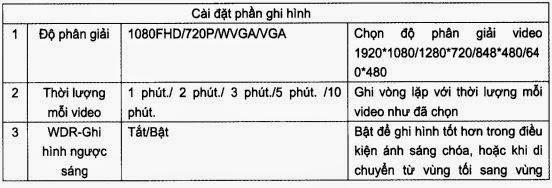

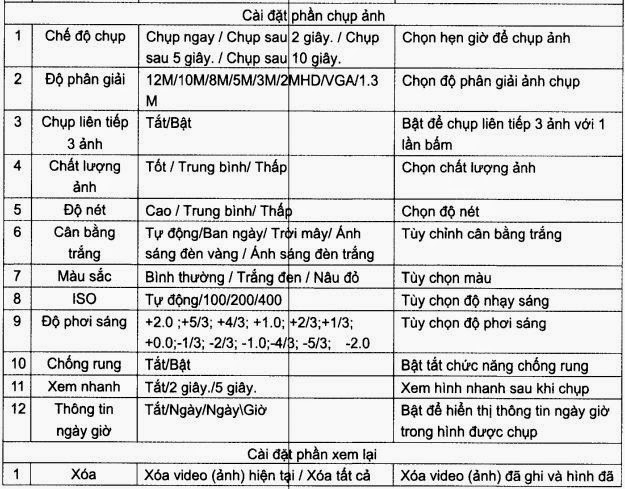
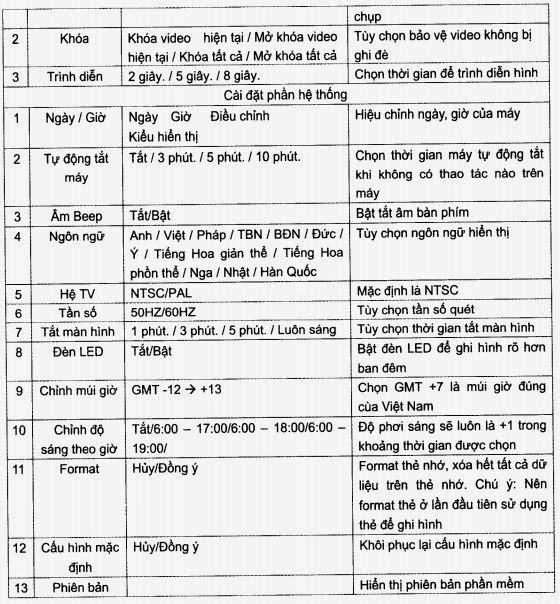
Bài viết trên đã tôi đã hướng dẫn sử dụng camera hành trình vietmap x9., nếu bạn muốn biết X9 có nằm trong top các camera hành trình tốt nhất hiện nay hay không thì tham khảo bài viết sau:
Top 3 camera hành trình tốt nhất 2017
LIÊN HỆ TƯ VẤN & MUA HÀNG THEO CÁC CÁCH SAU:
Cách 1: Chat Zalo góc phải bên dưới màn hình.
Cách 2: Đặt hàng qua HOTLINE: 0936011633, 0936166283, 0982855629
Cách 3: Đến trải nghiệm và mua sản phẩm ở cửa hàng của Thành Nam GPS tại các địa chỉ bên dưới chân trang website.

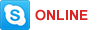
 0936166283
0936166283












18 Bình luận
mình sử dụng camera X9 để đi làm công trình, khi quay hình có thể hiện ngày, tháng, giờ trên hình. Mìn muốm chỉnh lại ngày, tháng, giờ trên hình có được không ? (có phần mềm để chỉnh sửa không ?)
Dạ không chỉnh sửa được anh ạ
Chuyển âm thanh ra loa ngoài đầu Được không.
Dạ không có chức năng chuyển ạ
Mình muốn mua anten gps của x9 đc ko
Cam xe ghi hình 1.5 phút. Đứng hình phải bật lại để quay tiếp
Khả năng bị đầy thẻ nhớ rồi ạ, anh format thẻ nhớ giúp em ạ
Nhờ anh hướng dẫn kỹ hơn cách sử dụng chức năng webcam của X9. Cảm ơn anh!
tôi bị mất cáp usb nối với máy tính, mua bao nhiêu ạ
Vietmap x9 có tính năng cảnh báo tốc độ không
Dạ phiên bản X9 không có chức năng cảnh báo ạ
Reset lại Vietmap x9 có ảnh hưởng gì đến phần cài đặt gốc không?
Không sao a nhé
Mình muốn mua bộ giá đỡ có bán không. Bao nhiu tiền
Mẫu này hiện tại đã bỏ mẫu nên hết hàng a ạ
Tôi không thấy tọa độ hiển thị khi sử dụng camera. Anh vui lòng hướng dẫn làm thế nào để có thông tin toạ độ. Cám ơn anh.
Anh vui lòng để lại số điện thoại bên em liên hệ hỗ trợ ạ
Tôi sử dụng camera X9S từ 2018, đã có ứng dụng trên điện thoại, nay đt hỏng, dùng đt mới, tải ứng ứng dụng về nhưng không kết nối được với camera, rất mong được trợ giúp ạ